Blok Kod ialah IDE C++ yang direka bentuk untuk menyesuaikan diri dengan pengguna. Ia mempunyai banyak ciri berguna dan berbaloi untuk dipasang jika anda kerap menggunakan kod C++ di Linux. Berikut ialah cara memasang Blok Kod pada sistem anda.

Arahan pemasangan Ubuntu
Ubuntu mempunyai sokongan untuk Blok Kod melalui PPA rasmi. Untuk mendayakan PPA ini, anda mesti membuka tetingkap terminal pada desktop Ubuntu. Anda boleh membuka tetingkap terminal pada desktop dengan menekan Ctrl + Alt + T pada papan kekunci. Atau, cari "Terminal" dalam menu apl.
Dengan tetingkap terminal terbuka, jalankan arahan add-apt-repository untuk menambah repositori perisian Code Blocks baharu ke Ubuntu.
sudo add-apt-repository ppa:codeblocks-devs/release
Sebaik sahaja anda telah menambah repositori perisian pada sistem Ubuntu anda, anda perlu menjalankan arahan kemas kini untuk menyegarkan semula sumber perisian Ubuntu. Menggunakan arahan kemas kini apt di bawah, muat semula Ubuntu.
kemas kini sudo apt
Akhir sekali, setelah Ubuntu dikemas kini, anda boleh memasang Code Blocks IDE pada komputer anda. Mula-mula, menggunakan arahan apt install , sediakan program pada Ubuntu.
sudo apt install codeblocks codeblocks-contrib
Arahan pemasangan Debian
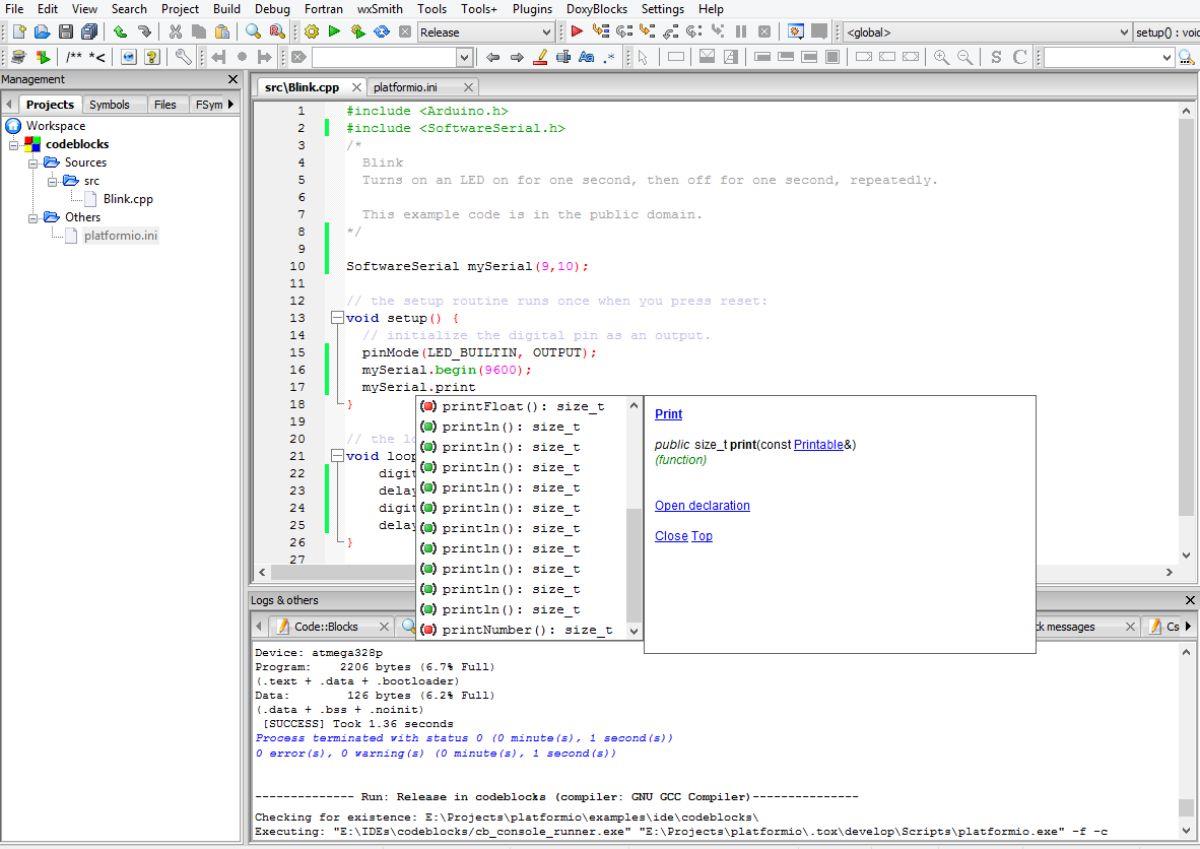
Walaupun Debian sangat serupa dengan Ubuntu, PPA tidak akan berfungsi dengannya. Jadi sebaliknya, jika anda menggunakan Debian dan anda ingin menggunakan Blok Kod, anda perlu memuat turun pakej dari laman web rasmi.
Kandang Lama
Jika anda menggunakan versi stabil Debian Linux lama dan perlu memasang Blok Kod pada sistem anda, anda perlu memuat turun pakej DEB “Stable Lama” .
Untuk mendapatkan pakej, buka tetingkap terminal pada desktop. Setelah tetingkap terminal dibuka, gunakan arahan muat turun wget untuk mengambil pakej.
wget https://www.fosshub.com/Code-Blocks.html?dwl=codeblocks_20.03_amd64_oldstable.tar.xz -O ~/codeblocks_20.03_amd64_oldstable.tar.xz
Setelah pakej selesai dimuat turun, ekstrak kandungan menggunakan arahan tar xvf .
tar xvf codeblocks_20.03_amd64_oldstable.tar.xz
Dengan pakej yang diekstrak, pemasangan Blok Kod pada kandang lama Debian boleh dimulakan. Menggunakan arahan dpkg di bawah, pasang perisian.
sudo dpkg -i *.deb sudo apt-get install -f
Stabil
Jika anda menggunakan versi semasa Debian, anda perlu memuat turun dan mengekstrak pakej Code Blocks untuk menggunakan program ini. Untuk memasang, buka tetingkap terminal. Kemudian, gunakan arahan muat turun wget untuk merebut pakej Code Blocks.
wget https://sourceforge.net/projects/codeblocks/files/Binaries/20.03/Linux/Debian%2010/codeblocks_20.03_amd64_stable.tar.xz -O ~/codeblocks_20.03_amd64_stable.tar.xz
Setelah muat turun selesai, ekstrak kandungan arkib untuk mengakses pakej DEB Blok Kod.
tar xvf codeblocks_20.03_amd64_stable.tar.xz
Dengan semua yang diekstrak, pasang perisian pada sistem Debian anda dengan arahan di bawah.
sudo dpkg -i *.deb
sudo apt-get install -f
Arahan pemasangan Arch Linux

Jika anda ingin mendapatkan aplikasi Code Blocks berfungsi pada sistem Arch Linux anda , anda perlu memastikan repositori perisian "Komuniti" didayakan. Sebaik sahaja anda melakukannya, buka tetingkap terminal pada desktop.
Dengan tetingkap terminal terbuka dan sedia untuk digunakan, jalankan arahan pacman -S dan pasangkan pakej "codeblocks" ke sistem anda.
sudo pacman -S sekatan kod
Arch Linux akan meminta kata laluan kepada anda apabila memasukkan arahan di atas. Menggunakan papan kekunci, masukkan kata laluan anda. Kemudian, tekan butang Y untuk mengesahkan anda ingin memasang aplikasi Blok Kod pada komputer Arch Linux anda.
Arahan pemasangan Fedora
Mereka yang menggunakan Fedora Linux akan dapat memasang aplikasi Code Blocks melalui sumber perisian rasmi. Walau bagaimanapun, anda mesti menjalankan Fedora 34 atau lebih tinggi. Buka tetingkap terminal pada desktop Fedora dengan menekan Ctrl + Alt + T pada papan kekunci. Atau, lancarkan tetingkap terminal dengan mencari "Terminal" dalam menu apl.
Dengan tetingkap terminal terbuka, gunakan arahan pemasangan dnf untuk menyediakan pakej "blocks".
sudo dnf memasang blok kod
Apabila anda memasukkan arahan di atas, Fedora akan meminta kata laluan anda. Menggunakan papan kekunci, masukkan kata laluan akaun pengguna anda. Selepas memasukkan kata laluan, Fedora akan meminta anda menekan Y untuk mengesahkan anda ingin memasang program.
Arahan pemasangan OpenSUSE
Aplikasi Code Blocks tersedia untuk pengguna OpenSUSE. Untuk membolehkan apl berfungsi pada komputer anda, mulakan dengan membuka tetingkap terminal. Anda boleh melancarkan terminal dengan menekan Ctrl + Alt + T pada papan kekunci. Atau, cari tetingkap "Terminal" dalam menu apl.
Dengan tetingkap terminal terbuka dan sedia untuk digunakan, jalankan arahan wget dan muat turun pakej RPM terkini ke sistem anda.
wget https://sourceforge.net/projects/codeblocks/files/Binaries/20.03/Linux/CentOS%207/codeblocks-20.03-1.el7.rmps.tar/download -O ~/codeblocks-20.03-1.el7. rmps.tar
Dengan pakej yang dimuat turun, ekstrak fail tar menggunakan arahan tar xvf .
tar xvf codeblocks-20.03-1.el7.rmps.tar
Untuk memasang Blok Kod pada sistem OpenSUSE anda, jalankan arahan pemasangan zypper .
sudo zypper install *.rpm
Apabila anda memasukkan arahan di atas, anda akan diminta untuk memasukkan kata laluan. Lakukan sedemikian untuk memasang pakej.


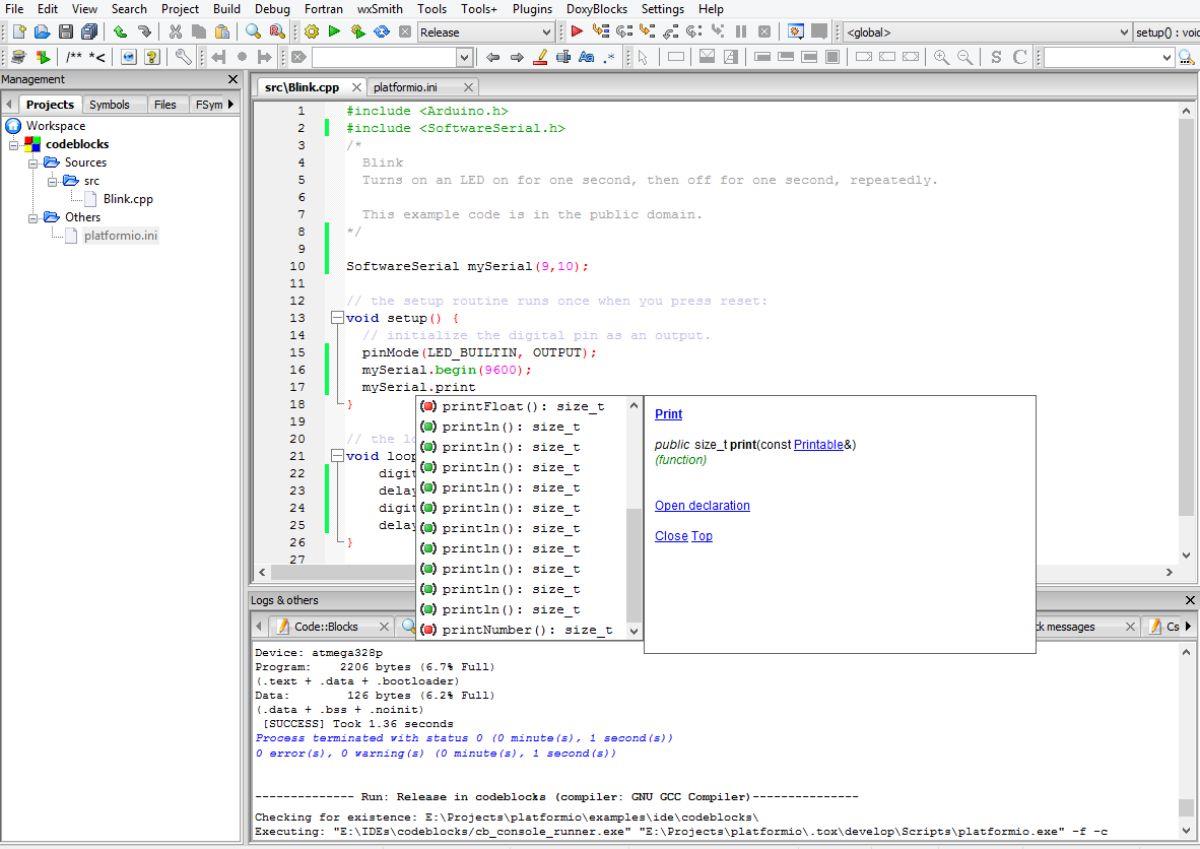



![Muat turun FlightGear Flight Simulator Secara Percuma [Selamat mencuba] Muat turun FlightGear Flight Simulator Secara Percuma [Selamat mencuba]](https://tips.webtech360.com/resources8/r252/image-7634-0829093738400.jpg)




